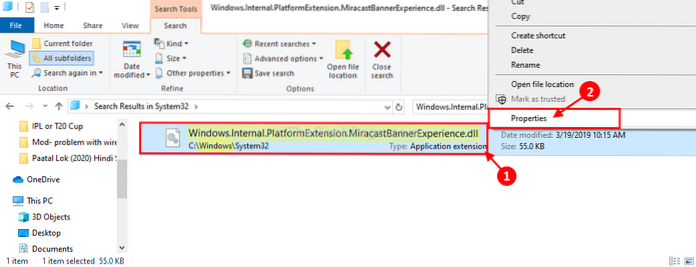* Kliknij prawym przyciskiem myszy lub przytrzymaj i naciśnij na pasku zadań, wybierz z menu opcję „Menedżer zadań”. i kliknij przycisk „Więcej szczegółów”. * Na karcie procesu zlokalizuj proces „Host powłoki systemu Windows” i zaznacz go, a następnie kliknij opcję „Zakończ zadanie”. Baner projekcji bezprzewodowej zostanie zamknięty.
- Jak usunąć wyświetlacz bezprzewodowy?
- Jak pozbyć się ekranu projektu w systemie Windows 10?
- Jak zatrzymać wyświetlanie ekranu?
- Jak zmienić projekcję w systemie Windows 10?
- Jak połączyć się z wyświetlaczem bezprzewodowym?
- Jak zainstalować wyświetlacz bezprzewodowy?
- Dlaczego mój komputer nie może wyświetlić innego ekranu??
- Jak zmienić ustawienia wyświetlania na tym komputerze?
- Dlaczego wyświetlanie systemu Windows 10 nie działa?
- Jak zmienić wygląd ekranu?
- Jak zatrzymać wyświetlanie na moim drugim monitorze?
- Jak zatrzymać wyświetlanie na laptopie?
Jak usunąć wyświetlacz bezprzewodowy?
Wyjmij wyświetlacz bezprzewodowy lub stację dokującą, a następnie podłącz go ponownie. Aby usunąć urządzenie, otwórz Ustawienia, a następnie wybierz Urządzenia > Bluetooth & inne urządzenia . Wybierz wyświetlacz bezprzewodowy, adapter lub stację dokującą, a następnie wybierz opcję Usuń urządzenie.
Jak pozbyć się ekranu projektu w systemie Windows 10?
- kliknij prawym przyciskiem myszy na pulpicie i wybierz opcje wyświetlania.
- okno opcji powinno otworzyć się na ekranie twojego widma.
- Użyj klawiszy Win + strzałek, aby przenieść go na monitor laptopa.
Jak zatrzymać wyświetlanie ekranu?
- Naciśnij i przytrzymaj klawisz z logo systemu Windows, zwykle znajdujący się między lewym klawiszem „Ctrl” i „Alt”.
- Naciśnij klawisz „P”. Na ekranie pojawi się wyskakujące okienko z różnymi opcjami wyświetlania.
- Kliknij „Tylko projektor”.”Ekran twojego laptopa jest teraz ukryty, ale slajdy prezentacji nadal pojawiają się na projektorze lub monitorze zewnętrznym.
Jak zmienić projekcję w systemie Windows 10?
Naciśnij i przytrzymaj „Klawisz Windows” na klawiaturze, a następnie naciśnij klawisz „P”, wciąż trzymając klawisz „Klawisz Windows”.Naciskanie „P” spowoduje przełączanie dostępnych opcji wyświetlania.
Jak połączyć się z wyświetlaczem bezprzewodowym?
Jak połączyć się z wyświetlaczem bezprzewodowym
- Włącz bezprzewodowy wyświetlacz lub adapter.
- Naciśnij skrót klawiaturowy „Windows + K”, aby otworzyć okienko Połącz.
- Poszukaj ekranu w okienku Połącz; pojawienie się może zająć kilka chwil.
- Dotknij nazwy wyświetlacza, aby się połączyć.
Jak zainstalować wyświetlacz bezprzewodowy?
Oto jak zainstalować go ze sklepu Microsoft Store:
- Wybierz Start, a następnie wybierz Wszystkie aplikacje > Sklep Microsoft.
- Upewnij się, że jesteś zalogowany na swoje konto Microsoft.
- W polu wyszukiwania wprowadź Microsoft Wireless Display Adapter.
- Wybierz aplikację, a następnie wybierz Pobierz. Aplikacja zostanie zainstalowana na Twoim urządzeniu.
Dlaczego mój komputer nie może wyświetlać obrazu na innym ekranie?
Twój komputer nie może wyświetlać obrazu na innym ekranie. Spróbuj ponownie zainstalować sterownik lub użyć innej karty graficznej. Problem może być związany z luźno podłączonym sprzętem, sterownikiem karty graficznej lub niedawną aktualizacją systemu Windows, która zepsuła ustawienia.
Jak zmienić ustawienia wyświetlania na tym komputerze?
Skonfiguruj bezprzewodową projekcję z Androida na duży ekran z obsługą Miracast
- Otwórz Centrum akcji. ...
- Wybierz Połącz. ...
- Wybierz Projekcja na ten komputer. ...
- Wybierz Dostępne wszędzie lub Dostępne wszędzie w bezpiecznych sieciach z pierwszego menu rozwijanego.
- W obszarze Poproś o projekcję na ten komputer wybierz Tylko za pierwszym razem lub Za każdym razem.
Dlaczego wyświetlanie systemu Windows 10 nie działa?
Krok 1: Otwórz Edytor lokalnych zasad grupy. Krok 3: W prawym okienku Połącz, kliknij dwukrotnie Nie zezwalaj na rzutowanie tego komputera na politykę, aby ją edytować. Krok 4: Wybierz opcję Wyłączone lub Nieskonfigurowane, jeśli zezwalasz na wyświetlanie tego komputera. ... Jeśli chcesz, możesz nadal wyświetlać inne urządzenia na swoim komputerze.
Jak zmienić wygląd ekranu?
Możesz wyświetlać lustrzane odbicie tego, co jest na ekranie komputera, lub rozszerzyć ekran pulpitu na wyświetlany obraz.
- Przytrzymaj klawisz z logo Windows na klawiaturze.
- Naciśnij "P", aby wywołać ekran projektora.
- Kliknij „Duplikuj”, aby udostępnić obraz na ekranie komputera i projektorze.
Jak zatrzymać wyświetlanie na moim drugim monitorze?
Jeśli naciśniesz klawisz Windows + P i skorzystasz z dostępnych opcji, aby przełączać się między głównym monitorem. Możesz także kliknąć pulpit prawym przyciskiem myszy, wybrać Rozdzielczość ekranu, kliknąć Wykryj i sprawdzić, czy jesteś w stanie wykryć pierwszy monitor.
Jak zatrzymać wyświetlanie na laptopie?
Firma Microsoft ma wbudowaną funkcję klawisza skrótu do przełączania między ustawieniami projekcji.
- Przytrzymując klawisz z logo Windows, naciśnij raz klawisz P. ...
- Kontynuuj przytrzymywanie klawisza z logo Windows, naciskaj wielokrotnie P, aż zostanie wybrana żądana opcja, ...
- Zwolnij klawisz z logo systemu Windows, kliknij żądaną opcję kursorem myszy.
 Naneedigital
Naneedigital